
Obsah
- Jak opravit problémy s instalací iOS 8.4
- Jak opravit problémy s životností baterie iOS 8.4
- Jak opravit problémy s hudební knihovnou iOS 8.4 iCloud
- Jak opravit problémy s Wi-Fi v systému iOS 8.4
- Jak opravit problémy s mobilními daty iOS 8.4
- Jak opravit problémy s Bluetooth 8.4 iOS
- Jak opravit problémy s aplikací iOS 8.4
- Jak zlepšit výkon iOS 8.4
- Jak opravit problémy se zprávami iOS 8.4
- Jak opravit problémy se systémem iOS 8.4, pokud nic jiného nefunguje
- Apple Music přichází na iOS 9 Beta
Nová aktualizace společnosti Apple pro iOS 8.4 pro iPhone, iPad a iPod touch přináší Apple Music a sbírku vylepšení a oprav chyb pro problémy se systémem iOS 8. Zdá se také, že způsobuje problémy některým uživatelům, protože stížnosti na problémy se systémem iOS 8.4 v hodinách po vydání aktualizace stále rostou. S ohledem na to se podíváme na některé z běžnějších problémů se systémem iOS 8.4 a nabídneme několik možných oprav.
Apple potvrdil vydání iOS 8.4 až v dubnu vydáním svého dobře známého beta programu. O několik týdnů později společnost poprvé uvedla iOS 8.4 na veřejnost v podobě beta aktualizace pro uživatele v otevřeném programu Beta Software Update.
Začátkem tohoto týdne, týdny po WWDC a pouhé hodiny po oznámení data vydání, Apple vyřadil iOS 8.4 z beta verze a vydal jej uživatelům iPhone, iPad a iPod touch po celém světě. iOS 8.4 a jeho upgrady jsou nyní k dispozici komukoli, kdo používá zařízení se systémem iOS 8.4.
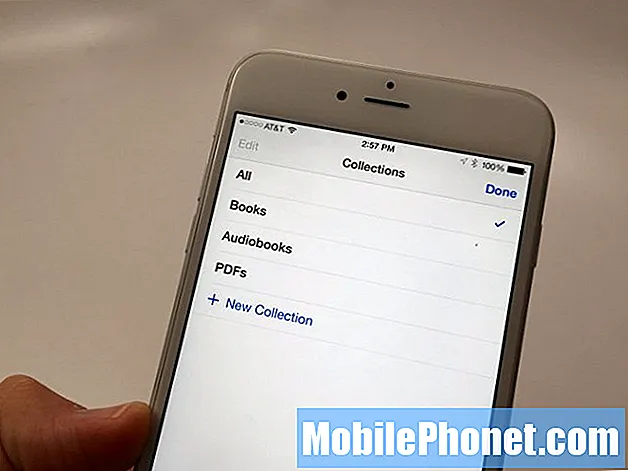
Aktualizace iOS 8.4 přináší na stůl hodně. Ačkoli se aktualizace zaměřuje na novou platformu Apple Music, přináší také změny v iBooks a některé opravy chyb pro nepříjemné problémy se systémem iOS 8. Podle některých uživatelů zařízení iPhone a iPad přináší také potíže.
Problémy s iOS 8.4 se objevují od úterý a viděli jsme, jak si mnoho uživatelů iPhone a iPad stěžuje na problémy s nejnovější aktualizací Apple. Dnes se chceme podívat na nejčastější problémy se systémem iOS 8.4, které se u uživatelů systému iOS 8.4 vyskytnou a objeví.
Apple stále nepotvrdil aktualizaci iOS 8.4.1 a aktualizace iOS 9 přijde až na podzim. To znamená, že ti, kteří mají problémy s iOS 8.4, se budou muset spolehnout na opravy třetích stran. Zde uvádíme některé opravy, které pro nás v minulosti fungovaly. Vyzkoušejte tyto možnosti, pokud ve vašem zařízení narazíte na problém se systémem iOS 8.4.
Jak opravit problémy s instalací iOS 8.4
[contextly_sidebar id = ”10pBDtugW5YtdcKP0iFcRJ7e7RAwAWbM”] Mnoho z počátečních stížností na iOS 8.4 bylo mimo problémy s instalací. Jsou extrémně běžné v hodinách a dnech po vydání aktualizace, když lidé přecházejí ze starší verze iOS nebo z beta softwaru.
Někteří uživatelé zařízení iPhone a iPad tvrdí, že proces stahování iOS 8.4 se na jejich zařízení náhle zastavil. Naštěstí existuje jednoduchý způsob, jak uvolnit proces stahování iOS 8.4.
Chcete-li zahájit proces instalace iOS 8.4, budete chtít podržet vypínač a domovské tlačítko po dobu 10 sekund, dokud se zařízení nerestartuje. Jakmile se zařízení restartuje, zkuste znovu stáhnout a nainstalovat aktualizaci iOS 8.4.
Pokud přecházíte z veřejné verze iOS 8.4 beta a stahování systému iOS 8.4 se stále zasekává, budete se chtít podívat sem a zjistit, jak to opravit. Tento proces je velmi podobný postupu pro běžné uživatele, i když k dokončení procesu je třeba provést ještě několik dalších kroků.
Jak opravit problémy s životností baterie iOS 8.4
Ve dnech od vydání iOS 8.4 jsme slyšeli řadu stížností na špatnou výdrž baterie iOS 8.4. A zatímco některé z těchto stížností přicházejí od uživatelů Apple Music, jiné přicházejí od uživatelů iPhone a iPad, kteří jednoduše zaznamenali nevysvětlitelný pokles celkového poplatku.
Problémy s výdrží baterie iOS se po několika dnech obvykle rozplynou, když se software uklidní, ale pokud se tak nestane, můžete vyzkoušet některé věci.

V průběhu let jsme přišli s několika velmi konkrétními opravami a tipy, které nám a mnoha dalším pomohly pochopit jejich životnost baterie. Náš rozsáhlý seznam oprav je skvělým místem, kde začít, pokud po instalaci aktualizace iOS 8.4 narazíte na podivné problémy s výdrží baterie.
Jen si pamatujte. Problémy s výdrží baterie iOS se mohou objevit kdykoli, takže pravděpodobně stojí za to provést tyto opravy do paměti, abyste byli připraveni na budoucnost.
Jak opravit problémy s hudební knihovnou iOS 8.4 iCloud
Uživatelé Apple Music se po příchodu aktualizace iOS 8.4 potýkají s nejrůznějšími problémy, ale jednou z nejběžnějších je chyba iCloud Music Library Can't Enabled.
Pokud ve svém zařízení začnete používat Apple Music a narazíte na tuto chybu, vězte, že existuje snadná oprava. Chcete-li používat novou hudební platformu společnosti Apple, musíte povolit hudební knihovnu iCloud. Zde je návod, jak se tohoto vyskakovacího okna zbavit, pokud na něj narazíte po pokusu o použití Apple Music:
- Nejprve přejděte do Nastavení na iPhonu nebo iPadu.
- Dále klepněte na aplikaci Hudba.
- Poté zapněte hudební knihovnu iCloud.
- Nyní se rozhodněte sloučit nebo nahradit hudební knihovnu. Oba fungují.
- Měl bys být dobrý. Pokud to nefunguje, zkuste to ještě několikrát. Mělo by to nakonec fungovat.
Jak opravit problémy s Wi-Fi v systému iOS 8.4
Problémy s Wi-Fi patří mezi nejběžnější potíže se smartphony, takže není divu, že ve dnech po jeho vydání uslyšíte a uvidíte stížnosti na problémy s Wi-Fi v systému iOS 8.4.
Problémy s Wi-Fi v systému iOS může být obtížné vyřešit, i když existují některá osvědčená řešení, která byste měli vyzkoušet, pokud narazíte na špatnou konektivitu s aktualizací iOS 8.4.

První věcí, kterou doporučujeme, je resetování nastavení sítě. Chcete-li to provést, Nastavení> Obecné> Obnovit> Obnovit nastavení sítě. Bude to trvat několik minut a zapomene všechna vaše připojení, takže budete chtít mít všechna svá hesla po ruce, než to uděláte.
Pokud to nechcete dělat, můžete každé připojení Wi-Fi zapomenout samostatně. Chcete-li to provést, jednoduše přejděte do části Nastavení> Wi-Fi> Vyberte připojení> Klepněte na Zapomenout tuto síť v horní části obrazovky. Poté zkuste znovu připojit a zjistěte, zda to nastartuje připojení.
Pokud tyto rychlé opravy nefungují, měli byste zkusit restartovat router a modem. Odpojte je na dobrou minutu a poté je znovu připojte, abyste zjistili, zda to zmírňuje problémy. Můžete také zkontrolovat aktualizaci firmwaru routeru. Pokyny pravděpodobně najdete online.
Několik dalších potenciálních oprav pro problémy s Wi-Fi v systému iOS 8.4 najdete zde.
Jak opravit problémy s mobilními daty iOS 8.4
Problém s mobilními daty je také velmi běžný po aktualizaci iOS. V důsledku aktualizace iOS 8.4 jsme zaznamenali několik stížností na mobilní data. Problémy s mobilními daty je také mimořádně obtížné opravit ručně, ale nastíníme některé opravy, které nám v minulosti pomohly opravit problémy.
Pokud jste si jisti, že problémy s mobilními daty, které ovlivňují vaše služby (iCloud, Siri atd.), Nesouvisí s výpadkem nebo problémem operátora, budete nejprve chtít restartovat iPhone nebo iPad. Podržte stisknuté tlačítko napájení, vypněte jej a poté restartujte, abyste zjistili, zda to problém odstraní.

Pokud jednoduché restartování nefunguje, je třeba zkusit vypnout a znovu zapnout mobilní data. Chcete-li to provést, Celulární> Mobilní data> Přepnout na Vypnuto. Přepněte jej zpět, abyste zjistili, zda se tím věci pohnou znovu.
Pokud to nefunguje, zkuste zapnout režim Letadlo na 30 sekund a poté jej vypnout. Režim v letadle zabije všechna vaše připojení.
A konečně, pokud nedosahujete dobrého připojení LTE, zkuste LTE na několik minut vypnout a poté jej znovu zapnout. Chcete-li to provést, přejděte do části Nastavení> Mobilní> Povolit LTE> Vypnuto. Jakmile ji vypnete, budete se spoléhat na záložní síť vašeho operátora. Počkejte trochu a poté LTE znovu zapněte, abyste zjistili, zda je služba obnovena.
Pokud nic nefunguje, kontaktujte svého operátora.
Jak opravit problémy s Bluetooth 8.4 iOS
Problémy s Bluetooth se vždy objeví po aktualizaci iOS a už vidíme, že si uživatelé stěžují na různé problémy s Bluetooth v iOS 8.4.
Opravy problémů s Bluetooth jsou podobné opravám problémů s Wi-Fi. Nejprve zkuste obnovit nastavení sítě. Jedná se opět o Nastavení> Obecné> Obnovit> Obnovit nastavení sítě.Tím zapomenete na zařízení Bluetooth a budete se muset znovu připojit.

Pokud nechcete na všechno zapomenout, můžete jít do každého spojení jednotlivě a zapomenout na připojení. Nastavení> Bluetooth> Vyberte připojení pomocí kruhové modré karty i> Klepněte na Zapomenout toto zařízení.
Můžete také zkusit obnovit všechna svá nastavení. U některých uživatelů zařízení iPhone a iPad to v minulosti fungovalo. Chcete-li to provést, Nastavení> Obecné> Obnovit> Obnovit všechna nastavení. Dokončení bude chvíli trvat.
Pokud řešíte problémy s Bluetooth ve vozidle, budete si muset přečíst příručku k vozidlu, protože tam budete chtít obnovit připojení Bluetooth. Jakmile to dokážete, zkuste zařízení spárovat znovu s autem. V některých případech to fungovalo k odstranění problémů.
Jak opravit problémy s aplikací iOS 8.4
Po instalaci iOS 8.4 jsme nenarazili na žádné zásadní problémy s aplikacemi, i když jsme zaznamenali stížnosti na výkon aplikací během několika hodin od vydání úterní aktualizace. Škytání aplikací je běžné po aktualizacích iOS.
Chcete-li vyzkoušet a opravit problémy s vaší aplikací, budete nejprve chtít nainstalovat nejnovější opravy chyb za předpokladu, že aktualizace není ta, která způsobuje problémy.
Pokud nejnovější opravy chyb nefungují, můžete zkusit přeinstalovat aplikaci do zařízení. Toto pro nás fungovalo v minulosti. Jednoduše odstraňte aplikaci a poté ji znovu nainstalujte prostřednictvím App Store. Pokud to nefunguje, měli byste nahlásit problémy vývojáři, aby mohl problém vyřešit v budoucí aktualizaci.
Jak zlepšit výkon iOS 8.4
Pokud si všimnete problémů se zpožděním nebo uživatelským rozhraním, jako jsou někteří uživatelé systému iOS 8.4, měli byste si přečíst náš seznam možných oprav problémů s výkonem systému iOS.
Když iOS 8 poprvé vyšel, nastínili jsme řadu různých strategií, včetně omezení animací a hezkých efektů, resetování nastavení nebo obnovení zpět na tovární nastavení. Všechny tyto věci stále platí téměř rok po vydání aktualizace pro iPhone a iPad.
Jak opravit problémy se zprávami iOS 8.4
Po aktualizaci systému iOS 8.4 již vidíme stížnosti na Zprávy. Není divu, protože po hlavních aktualizacích systému iOS vždy vidíme problémy se zprávami.
Pokud se zprávy začnou chovat, budete je nejprve chtít vypnout a znovu zapnout. Chcete-li to provést, přejděte do části Nastavení> Zprávy> Vypnout a znovu zapnout iMessage. To nám pomohlo vyřešit problémy v minulosti.

Pokud to nefunguje, můžete zkusit restartovat zařízení. Pokud to nefunguje, je čas přejít do nastavení sítě vašeho zařízení a rychle restartovat.
Chcete-li toho dosáhnout, přejděte do Nastavení> Obecné> Obnovit> Obnovit nastavení sítě. Zařízení se znovu restartuje a zapomene na vaše síťová připojení, takže se ujistěte, že máte tyto informace po ruce.
Jak opravit problémy se systémem iOS 8.4, pokud nic jiného nefunguje
Pokud zde nic nefunguje, existuje několik dalších možností. Nejprve můžete přejít zpět na iOS 8.3. Nemůžete downgradovat zpět na nic staršího a downgrade iOS 8.3 bude pravděpodobně otevřen ještě asi týden.
Můžete také provést obnovení továrního nastavení a obnovení ze zálohy. Tím vymažete vše v telefonu nebo tabletu a vrátíte jej zpět do stavu, v jakém byl při prvním zakoupení.
Chcete-li provést úplné obnovení továrního nastavení, přejděte na Nastavení> Obecné> Obnovit> Vymazat veškerý obsah a nastavení. Toto je osvědčená oprava mnoha problémů se systémem iOS, ale je časově náročná, proto ji používejte pouze jako poslední možnost.
Pokud na to nemůžete přijít sami, můžete své zařízení vzít do obchodu Apple Store. Dohodněte si schůzku v Genius Baru a zjistěte, zda nemohou diagnostikovat váš problém. Kdo ví, možná je to nafouknutá baterie způsobující problémy s životností baterie, ne iOS 8.4.
10 Důležité podrobnosti o vydání iOS 9

